
"Basket" dia fampirimana rafitra izay notehirizina vetivety ny rakitra voafafa. Ny mari-pamantarana azy dia hita eo amin'ny desktop ho mora ampiasaina. Amin'ny toe-javatra sasany, ohatra, rehefa avy nanavao ny rafitra dia nametraka fandaharana na reboot tsotra, ny kisary "harona" dia mety hanimba. Androany isika dia hamakafaka ny safidy hamahana io olana io.
Mamerina ny "harona" izahay
Any ambony, dia efa nilaza izahay fa ny fanjavonan'ny marika avy amin'ny desktop dia mety hateraky ny antony isan-karazany. Anisan'ireo fametrahana ireo fanavaozana, rindrambaiko ary ny fanodinana. Ny antony dia mety ho hafa, fa ny fototra dia iray - famerenana na fanovana rafitra rafitra tompon'andraikitra amin'ny "harona". Ny tarehimarika rehetra dia "eo ambanin'ny satroka" varavarankely amin'ny fizarana manaraka ireto:
- Manokana.
- Mpanonta Politika eo an-toerana eo an-toerana.
- Rejistra rafitra.
Manaraka, fomba hamahana ireo olana eo ambanin'ny fifanakalozan-kevitra ankehitriny miaraka amin'ny fanampian'ny fitaovana etsy ambony ireo.
Windows 8 sy 7
- Tsindrio ny bokotra havanana amin'ny totozy havanana eo amin'ny desktop ary mandehana any amin'ny "présidentization".

- Manaraka, mandehana any "hanova ny kisary desktop".

- Eto, ary koa ao amin'ny "am-polony", zahao ny fisian'ireo marika eo akaikin'ny "harona", ary raha tsy izany dia mametraka ny daw izahay ary tsindrio ny "Ampiharo".
Vakio bebe kokoa: Ahoana ny fomba fampisehoana harona eo amin'ny varavarankely Desktop 7
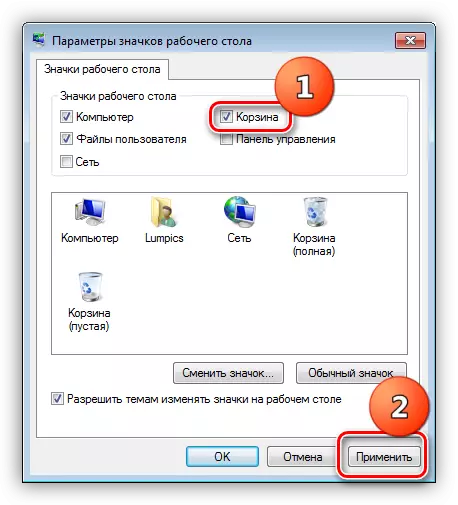
Windows XP.
Ao amin'ny XP, tsy omena ny fanamafisana ny fampisehoana hoe "harona" eo amin'ny desktop, ka rehefa nisy olana, dia tsy misy afa-tsy amin'ny fomba aseho eto ambany ihany ny famerenana amin'ny laoniny.
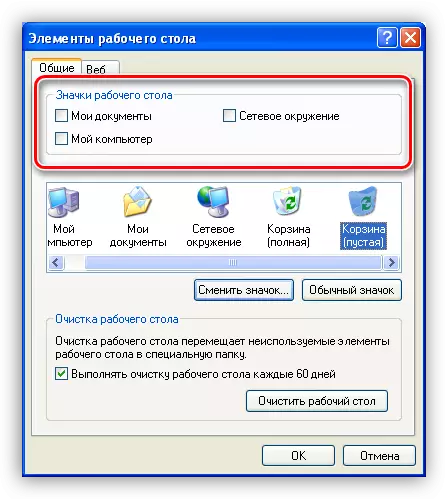
Lohahevitra ho an'ny haingo
Raha mampiasa ny lohahevitra momba ny famolavolana nalaina tamin'ny Internet ianao dia tokony ho fantatrao fa tsy izy rehetra ireo dia "ilaina avokoa." Amin'ny vokatra toy izany, ny lesoka isan-karazany sy ny "glitches" dia mety hanafina. Ankoatr'izay, ny lohahevitra maro dia afaka manova ny toe-javatra momba ny fisehoana sary masina, noho ny mpampiasa sasany, misy ny fisavoritahana, ny harona dia nanjavona tao amin'ny desktop: ahoana ny fomba hamerenany azy.
- Mba hanilihana io antony io dia nametrahanay ny daws teo akaikin'ny entana voatondro ao amin'ny pikantsary, ary tsindrio "Ampiharo".
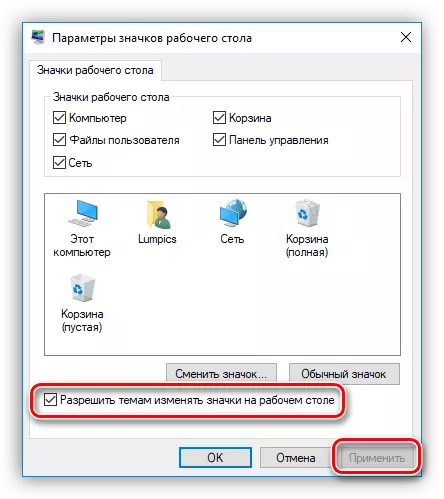
- Manaraka, atolory ny iray amin'ireo varavarankely mahazatra, izany hoe ilay tao amin'ny rafitra taorian'ny fametrahana ny OS.

Ao amin'ny "fito" sy "fito", famolavolana mifamadika dia tanterahina mivantana ao amin'ny varavarankelin'ny "Personalisation".
Vakio bebe kokoa: Ovaho ny lohahevitry ny fisoratana anarana amin'ny Windows 7
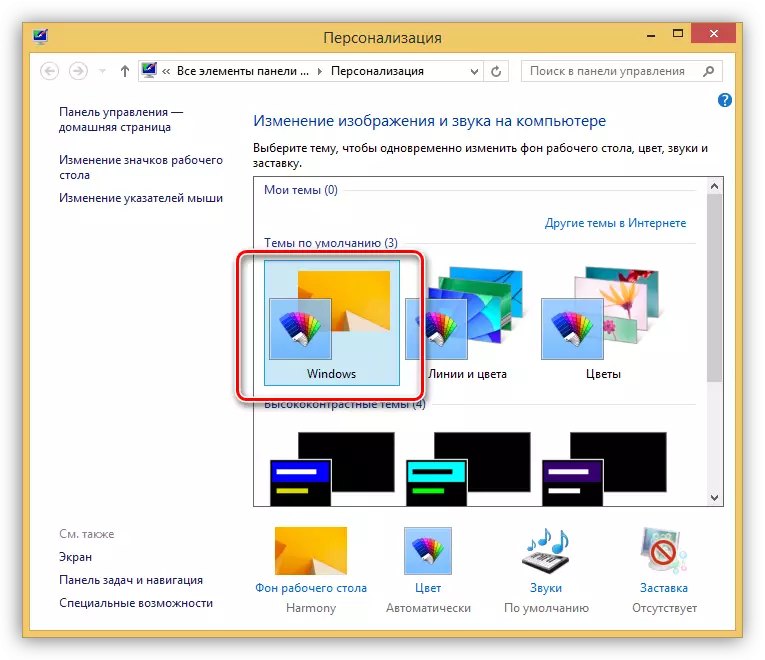
Fomba 2: Fametrahana ny politikan'ny vondrona eo an-toerana
Ny politikam-barotra eo an-toerana dia fitaovana amin'ny fitantanana ny solosaina sy ny kaonty mpampiasa. Ny fitaovana iray hanamafisana ny politika (fitsipika) dia ny "tonian-dahatsoratry ny vondron'olona eo an-toerana", izay tsy misy afa-tsy ny solosaina mandeha amin'ny Windows Editor's fa tsy ambany noho ny Pro. Izany dia 10, 8 sy 7 matihanina sy orinasa 7, 7 ambony indrindra, matihanina XP. Aminy ary mitodika hamerina ny harona. Ny hetsika rehetra dia tsy maintsy atao amin'ny anaran'ny mpitantana, satria ny "kaonty" ihany no manana ny zo ilaina.
Ny tarehimarika iray hafa handinika tsara dia tompon'andraikitra amin'ny famongorana ireo rakitra tsy mampiasa ny "harona". Raha azo atao, amin'ny toe-javatra sasany, ny rafitra dia afaka manaisotra ny kisary avy amin'ny desktop. Mitranga izany vokatry ny tsy fahombiazana na noho ny antony hafa. Ity politika ity dia hita ao amin'ny fizarana mitovy - "Fanitsiana ny mpampiasa". Eto ianao dia mila manambara ny sampana "Windows Commenents" ary mandehana any amin'ny lahatahiry "explorer". Ny zavatra tiana dia antsoina hoe "Aza afindra amin'ny harona ireo rakitra voafafa." Mba tsy azo atao, mila manao zavatra mitovy ianao amin'ny p. 3 sy 4 (jereo etsy ambony).

Fomba 3: Registry Windows
Alohan'ny hanombohanao ny fanitsiana ny fisoratana anarana Windows dia tsy maintsy mamorona teboka fanarenana ianao. Ity dia hanampy amin'ny famerenana ny zava-bitan'ny rafitra raha toa ka tsy fahampiana.
Vakio bebe kokoa: Ahoana ny fomba hamoronana teboka fanarenana ao amin'ny Windows 10, Windows 8, Windows 7
- Ampandehano ny mpanonta mampiasa ny baiko ao amin'ny kofehy "Run" (Win + R).
regedit.

- Eto isika dia liana amin'ny fizarana iray na fanalahidy miaraka amin'ity anaran-teny tsy takatry ny saina ity:
{645ff040-5081-101b-9f08-00aa002f954e002f954e002f954e}
Ho an'ny fikarohana azy dia mandeha amin'ny menio "fanovana" isika ary safidio ny asa mety.

- Ampidiro ao amin'ny sehatry ny "Find" ny anarana, esory ny boaty ao akaikin'ny "Soamulay Parameter", ary ny "fikarohana eo amin'ny" kofehy iray manontolo ". Tsindrio ny bokotra "Mitadiava". Mba hanohizana ny fikarohana rehefa avy mijanona amin'ny iray amin'ireo zavatra ireo dia mila manindry ny lakile F3 ianao.

- Hanova dia ho marim-pototra ihany isika ao amin'ny sampana
Hkey_current_user \ Software \ Microsoft \ Windows \ ScreenVersion \ explorer \

Ny lakile izay mahaliana antsika aloha no hita ao amin'ny fizarana
Hoftidesktopicons / Newstartpanel
na
HIEDESKTOPICONS / CLASSICSTATARTMENU.

- Kitiho indroa ao amin'ny parameter hita ary manova ny lanjany avy amin'ny "1" amin'ny "0", ary tsindrio OK.

- Raha hita ao amin'ny fizarana voafaritry ny fizarana ny lahatahiry, dia tsindrio ny LKM ary safidio ny tarehimarika default amin'ny ankavanana. Ny lanjany dia tsy maintsy ovaina amin'ny "recycle bin" tsy misy teny.
Desktop / namespace.
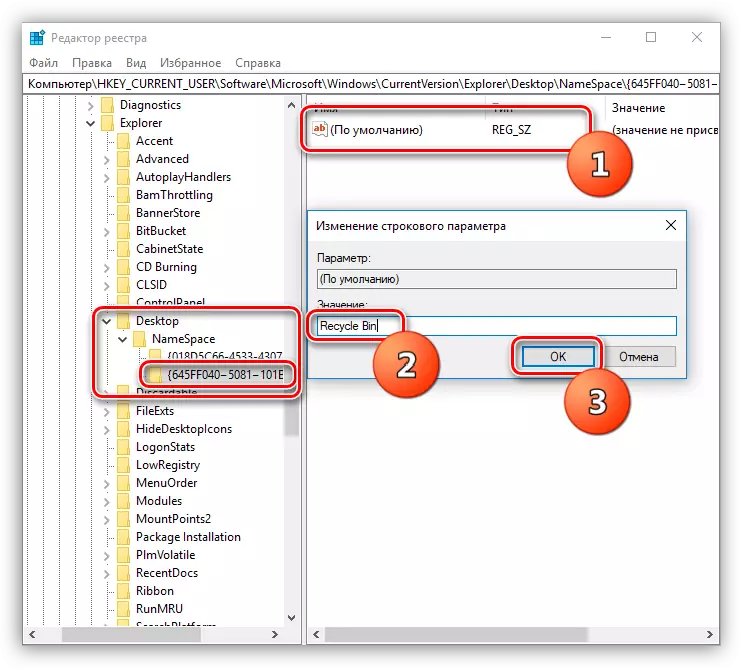
Raha tsy hita ao amin'ny fisoratana anarana ireo toerana voafaritra, dia ilaina ny mamorona fisarahana amin'ny lohateny sy ny lanjany ao anaty fampirimana
Namonpace.
- Kitiho ny PCM ao amin'ny lahatahiry ary safidio ny entana "Mamorona - fizarana".

- Izahay dia manendry ny anarana mifanaraka amin'izany ary manova ny sandan'ny tarehimarika default amin'ny "recycle bin" (jereo etsy ambony).

Aorian'ny fanatanterahana ireo hetsika ireo dia tsy maintsy averinao indray ny solosaina mba hahafahan'ny fanovana napetraka.
Fomba 4: Review Restore
Ny iray amin'ireo fomba mahomby mahomby amin'ny ady amin'ny olana isan-karazany dia ny "Rollback" amin'ny rafi-panjakana izay niandohan'ny fisian'izy ireo. Azonao atao ny mampiasa an'io fitaovana napetraka io na voasoratra manokana ho an'ireo programa ity. Alohan'ny hanombohanao ny fomba dia ilaina ny mitadidy hoe oviana ary aorian'ny nanombohan'ny hetsika nataonao.Read more: Safidy famerenana Windows
Famaranana
Ny "harona" eo amin'ny desktop dia mety ho dingana sarotra kokoa ho an'ny mpampiasa novokalika. Manantena izahay fa ny fampahalalana nomena ao amin'ny lahatsoratra anio dia hanampy anao hamaha ny olana ny tenanao, tsy mifandray amin'ny manam-pahaizana manokana.
